大家好,我是逆水。今天我来为大家讲解一下如何使用剪切设置渲染特殊视角。
打开场景文件,在场景中创建了类似休息室的场景。但我们发现场景空间比较小,所以我们很难在场景中设置相机。在设置相机以后,空间会显得更加小了。
所以我们如何将空间增大呢?当我们将它进行向后移动时,就会移动到墙体以外了。如果在有的情况下我们需要设置这样的角度,而摄像机在墙以外,这在现实生活中是无法拍摄到室内的场景的,但在3dmax中可以进行设置。
单击创建,选择摄影机,单击目标,并在场景中创建摄影机,此时我们可以看一下摄影机的位置,摄影机可以被放在室外,但一般情况下放置到室外我们是无法看到室内的场景的。
这时候我们将它的参数进行设置,设置它的镜头为25.731,视野为70左右。
此时按C键,我们只能看到墙体的部分,若此时进行渲染,是无法看见室内的。
我们找到“剪切平面”的参数,勾选手动剪切,会出现这样两个红色的平面,用来控制摄影机的范围。这个时候只要勾选“手动剪切”,设置合适的参数就会看到室内的场景。我们设置近距剪切为500mm,远距剪切为9000mm。
设置完成,按住C键切换到摄影机视角,此时的画面恢复到正常的状态了。
设置不同的近距剪切和远距剪切的数值,会产生不同的效果。当我们设置近距剪切为500mm,远距剪切为4500mm时,室内中的部分场景没有显示出来。这个画面就是不正确的。
当设置近距剪切为500mm,远距剪切为9000mm,这样才正确。我们分别单击渲染,查看一下两种情况下的渲染效果。
那么今天呢,就和大家分享到这里,如果你觉得文章对你有帮助,希望你将网站分享给你的朋友。感谢支持!





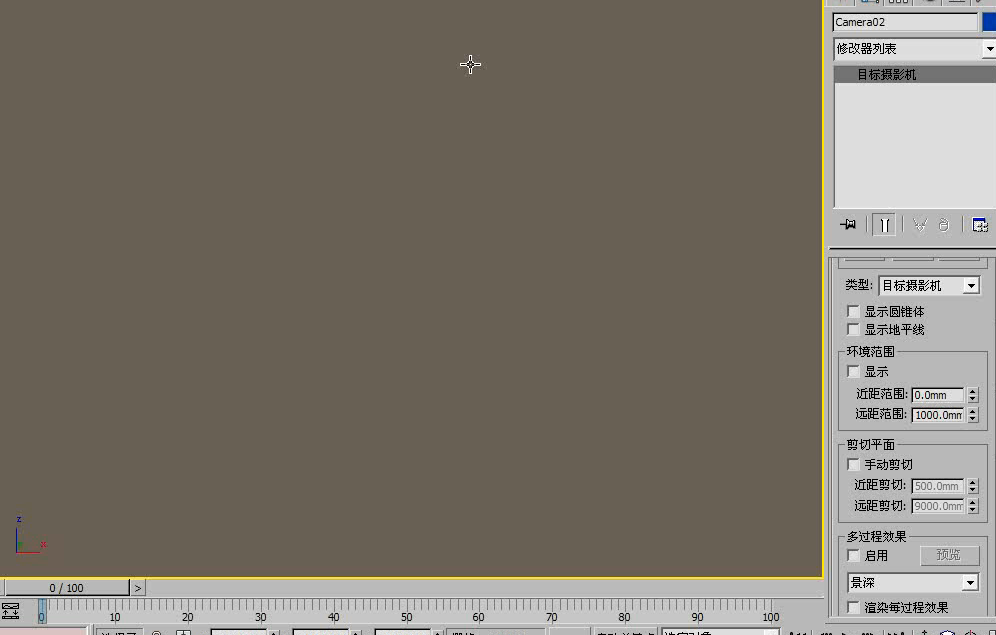
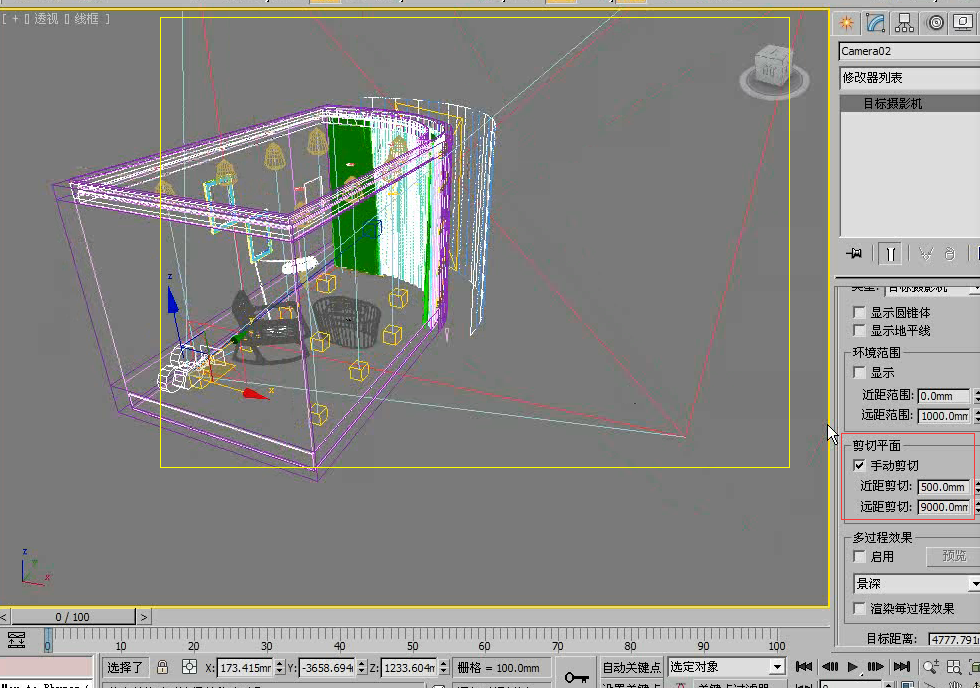


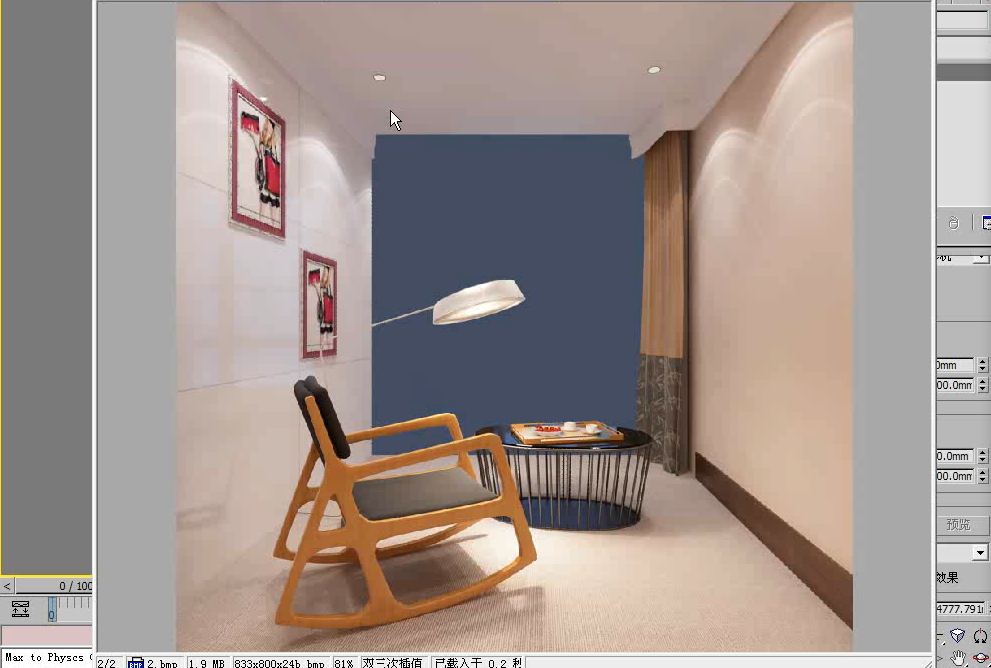







请先 !